Vider le cache de son navigateur Internet
Votre navigateur
économise la bande passante en stockant
des parties de pages Web dans son cache local (normalement sur votre
disque dur), de sorte qu'elles ne soient
téléchargées qu'une seule fois. Cela
concerne le plus souvent les images précédemment
affichées, les feuilles de style
et le JavaScript.
Dans certains cas, cela peut avoir des effets non désirables
et parfois déroutants puisque l'évolution
récente du site semble être ignorée. Il
peut y avoir d'autres anomalies telles que des modifications de
l'interface du site ou des changements dans les
préférences de l'utilisateur.
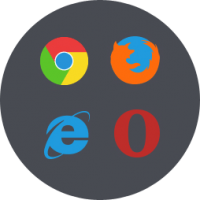
Vider le cache de Google Chrome
- Recharger une page et purger le cache :
- Windows : effectuer la combinaison de touches Maj + F5 ou Maj + Ctrl+R.
- Linux : effectuer la combinaison de touches Maj + Ctrl+R.
- Mac : effectuer la combinaison de touches ⌘ + Maj + R.
- Ou : cliquer sur le bouton « Rafraîchir » en enfonçant la touche Maj.
- Effacer complètement le cache : cliquer sur le menu Chrome et ensuite sur le menu « Options » ou « Paramètres » ; cliquer ensuite sur l'onglet « Options avancées » et sur « Effacer les données de navigation… » ou utiliser la combinaison de touches Ctrl + Maj + Suppr.
Vider le cache de Firefox

- Recharger une page et purger le cache :
- Windows et Linux
- Soit : effectuer la combinaison de touches Ctrl + F5 ou Maj + Ctrl+R.
- Soit : cliquer sur le bouton « Rafraîchir » en enfonçant la touche Maj;
- Mac OS X
- Soit : effectuer la combinaison de touches Maj + ⌘+R
- Soit : cliquer sur le bouton « Rafraîchir » en enfonçant la touche Maj;
- Windows et Linux
- Effacer complètement le cache :
- Via les options :
- Aller dans les options :
- Windows : cliquer sur « Options » dans le menu « Outils ».
- Linux : cliquer sur « Préférences » dans le menu « Édition ».
- Pour les versions récentes de Firefox sans menus, cliquer sur le bouton « Firefox » puis sélectionner « Options » ou « Préférences » selon le système d'exploitation.
- Aller dans l’onglet « Avancé » puis dans le sous-onglet » Réseau » et cliquer sur le bouton « Vider le cache maintenant ».
- La combinaison de touches Ctrl + Maj + Suppr ouvre une boite de dialogue qui offre différentes options de purge, dont celle de vider le cache.
Vider le cache d'Internet explorer
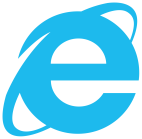
- Recharger une page et purger le cache :
- Soit : effectuer la combinaison de touches Ctrl + F5.
- Soit : cliquer sur le bouton « Rafraîchir » en enfonçant la touche Ctrl
- Soit : alt + X
- Effacer complètement le cache :
- Internet Explorer 8, 9, 10 et 11 :
- Soit :
- Choisir « Options Internet » dans le menu « Outils ».
- Cliquer sur l'onglet « Général ».
- Cliquer sur le bouton « Supprimer… » dans la section « Historique de navigation »
- Cocher « Fichiers Internet temporaires » et cliquer pour finir sur « Supprimer »
- Soit :
- Effectuer la combinaison de touches Ctrl + Maj + Suppr.
- Cocher toutes les cases.
- Cliquer sur le bouton « Supprimer ».
- Soit :
- Internet Explorer 8, 9, 10 et 11 :
Vider le cache de Microsoft Edge
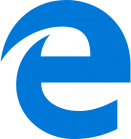
- Pour commener, il vous faut cliquer sur le bouton
 situé
en haut à droite de votre navigateur.
situé
en haut à droite de votre navigateur. - Rendez-vous ensuite dans Paramètres puis Choisir les éléments à effacer sous Effacer les données de navigation
- Assurez-vous que la case Fichiers et données en cache soit cochée (nous vous conseillons de ne cocher que cette case)
- Cliquez sur Effacer
Vider le cache de Safari
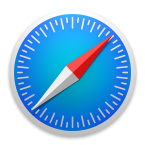
- Vider le cache :
- Soit : dans le menu déroulant sous le mot « Safari », cliquer sur « vider le cache »
- Soit : activer l'option de développeur dans Safari/Préférence.../Avancées, et cocher la case "Afficher le menu Développement dans la barre des menus". Dans la barre du navigateur apparait une nouvelle catégorie intitulée "Développement". Cliquer sur "Développement" puis "Vider les caches" ou :
- Effectuer la combinaison de touches commande + option + E
Vider le cache de Opera
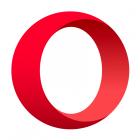
- Recharger une page et purger le cache :
- Soit F5
- Soit Ctrl + R
- Effacer complètement le cache : cliquer sur le bouton « Opera » en haut à gauche, pointer la Souris sur « Réglages » puis cliquer sur « Préférences ». Dans l'onglet « Vie privée & Sécurité », descendez en bas de la page (vous verrez afficher Cookies) cliquez sur « Conserver les donnée locales jusqu'à ce que je quitte mon navigateur », puis cliquez ensuite sur «Tous les cookies et donnée de site...» et « Tout enlever ».